设置同类字段
添加同类字段的功能,是设置与当前查询条件字段为同类字段的查询条件,实现查询时一个条件可以对应到多个字段进行查询过滤。
一、报表实例
在上节制作的“订单明细表2”的通用查询中,将字段“发货地区”的查询条件改为“发货地区-包含-南”,并添加同类字段“发货城市”,保存为“订单明细表3”。
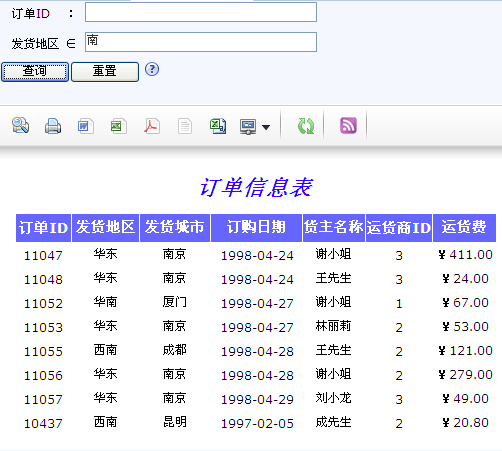
二、设计过程
第1步:打开报表
第2步:添加同类字段
1. 点击快速工具栏上的 弹出“通用查询”设计页面。
弹出“通用查询”设计页面。
2. 把字段“发货地区”的编辑风格改为“输入框”。
3. 把字段“发货地区”的比较符改为“包含”,条件值输入为“南”。
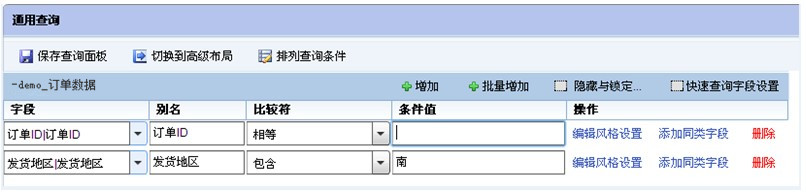
4. 点击字段“发货地区”右侧操作栏的【添加同类字段】按钮,在弹出的“添加同类字段”列表中勾选“发货城市”。
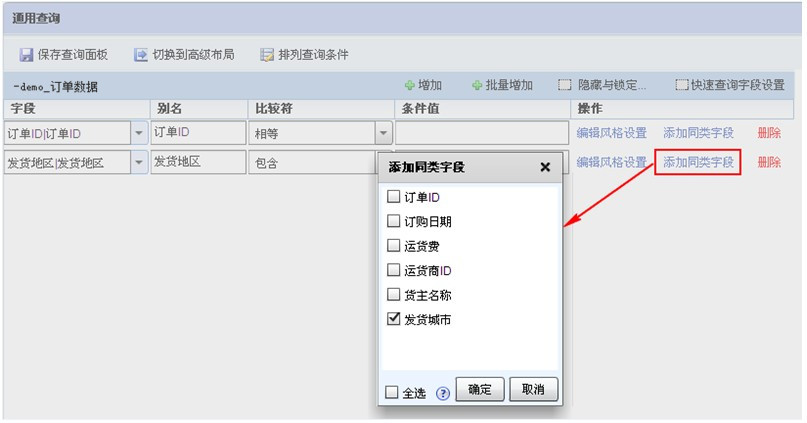
5. 保存查询面板
第3步:保存预览
此报表保存为“订单明细表3”。预览结果如下图所示:
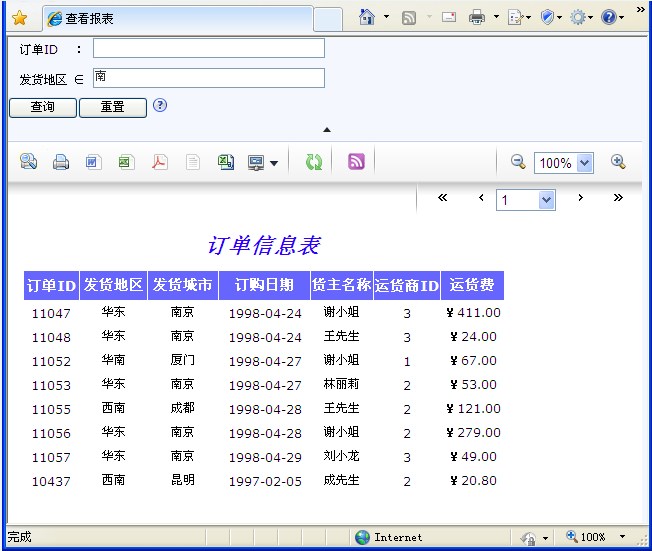
查询时会将所有符合发货地区或发货城市包含“南”的数据筛选出来。
三、小结
添加同类字段
点击条件字段右侧操作栏的【添加同类字段】按钮,在弹出的“添加同类字段”列表中勾选同类字段,【确定】生效。
根据数据集类型的不同,添加同类字段的可选项也不同:简单数据集中,添加同类字段时可选的项与数据集字段一致;复杂数据集中,如果进行了宏配置,添加同类字段的可选项,显示为【宏配置】标签页中勾选的数据表字段,即通用查询的可选字段。
注意:设置为同类字段的查询条件之间的逻辑关系为“或”。